Cómo revertir su cuenta de Windows 10 a una local (después de que la tienda de Windows la seccione)

Si su cuenta de usuario de Windows 10 es actualmente una cuenta de Microsoft (a su elección o porque tiene , de una manera u otra, atados a ella) es fácil volver a una cuenta local si sabes dónde mirar. Siga leyendo mientras le mostramos cómo.
¿Por qué quiero hacer esto?
Si bien hay beneficios al usar una cuenta de Microsoft como inicio de sesión (sincronización de archivos e historial del navegador, por ejemplo), muchas personas prefieren tener su inicio de sesión de Windows como una experiencia y entidad totalmente independientes de cualquier cuenta en línea que puedan tener (cuentas de Microsoft incluidas).
RELACIONADO: Todas las funciones que requieren una cuenta de Microsoft en Windows 10
En su mayor parte es fácil evitar que termine con una cuenta u otra, ya que puede elegir fácilmente la que desea cuando instala inicialmente Windows o configura Windows por primera vez después de comprar su PC. Recientemente, sin embargo, descubrimos un super manera molesta que su cuenta de usuario local se convierte automáticamente y sin su permiso en una cuenta de Microsoft: cuando ingresa por primera vez a la Tienda Windows en su nueva PC con Windows 10, su cuenta de usuario local (por ejemplo, "Factura") cambia sin problemas a cualquier correo electrónico addr Qué utilizas para Windows Store (di "[email protected]").
No solo es una molestia, sino que terminas en una situación de comedia de errores donde alguien que
no está inicia sesión en la Tienda Windows, luego convierte su cuenta de usuario local en una cuenta de Microsoft con sus credenciales de inicio de sesión. Para complicar aún más el problema, necesita su contraseña para deshacer el problema (y, si bloquea la computadora o cierra sesión antes de solucionar el problema, necesitará su contraseña para acceder a su computadora). Todo es bastante extraño y una oferta muy pobre y solapada para hacer que las personas usen el inicio de sesión al estilo de Microsoft en lugar del inicio de sesión del usuario local. Conversión de su cuenta de Microsoft a un usuario local
Ya sea que tenga un Microsoft cuenta por un tiempo y solo desea volver a cambiarlo a un usuario local o tuvo una experiencia similar a la nuestra en la que la Tienda Windows secuestró toda su cuenta de usuario, el proceso para revertir todo es bastante simple si sabe dónde buscar.
En la PC con Windows 10 en cuestión, vaya al menú Cuentas. Puede hacerlo de varias formas (como realizar un viaje sinuoso a través del Panel de control), pero la forma más rápida es simplemente escribir "cuentas" en el cuadro de búsqueda en el menú de inicio de Windows 10 y seleccionar "Cambiar la imagen de su cuenta". o ajustes de perfil "como se ve en la captura de pantalla anterior.
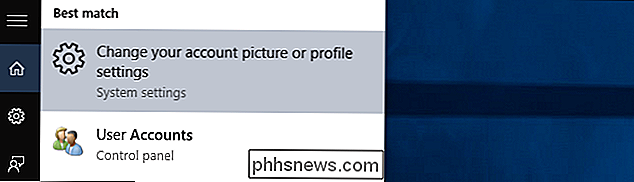
Cuando se abra el menú Configuración de cuenta, verá, como lo indica la flecha superior en la captura de pantalla siguiente, la dirección de correo electrónico de la cuenta de Microsoft ahora activa.
A continuación que encontrará un enlace, indicado por la segunda flecha, etiquetado como "Iniciar sesión con una cuenta local". Haga clic en ese enlace.
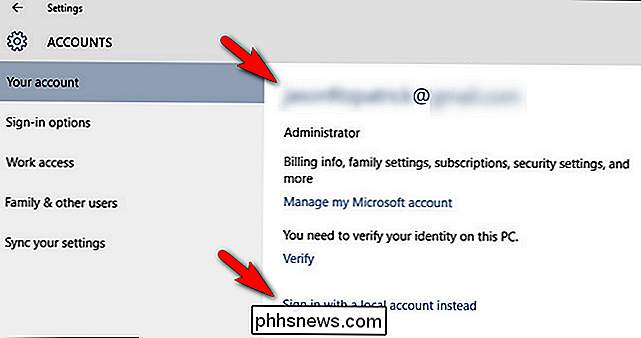
Confirmará la cuenta nuevamente y se le pedirá que ingrese la contraseña (no tan malo si es su cuenta, más que un poco molesto si su sobrino o similar inicia sesión en la Tienda Windows en su máquina y desencadenó toda esta secuencia de eventos). Haga clic en "Siguiente".

Ingrese un nuevo nombre de usuario y contraseña local (y si se encuentra en la misma situación en la que nos encontramos entonces significa que el nombre de usuario anterior y la contraseña estaban muy contentos antes de que las cosas se complicaran). Haga clic en "Siguiente".
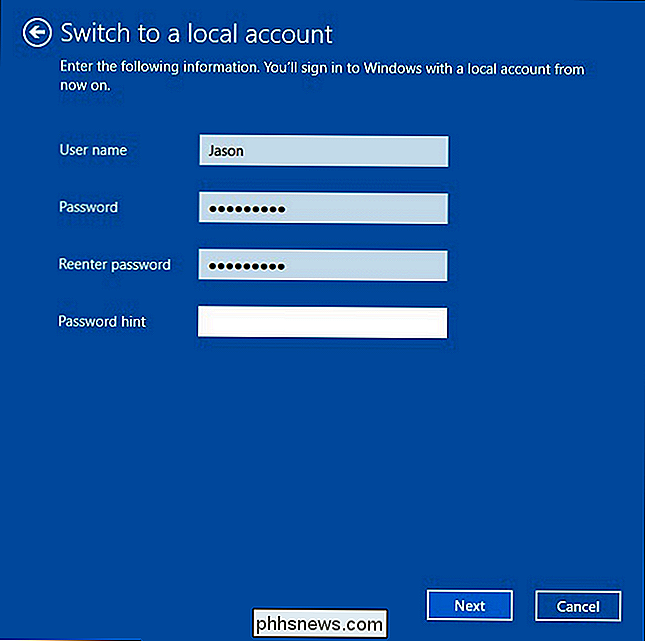
La última página es una confirmación del proceso y un recordatorio de que esto solo cambia el inicio de sesión local y no su cuenta de Microsoft. Haga clic en "Cerrar sesión y terminar". Extrañamente, cerrar sesión y convertir la cuenta de Microsoft en una cuenta local no cambió nada con la aplicación de la Tienda Windows y seguimos conectados con nuestra cuenta de usuario de Microsoft. Nos parece que simplemente nos permitieron iniciar sesión en la Tienda Windows en primer lugar sin todas estas tonterías y nos salvó un montón de pasos en el proceso.
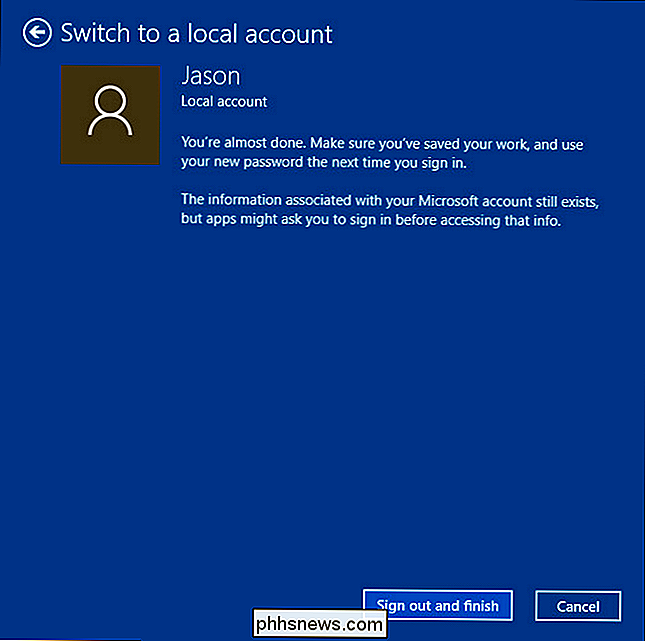
¿Tiene una pregunta apremiante sobre Windows 10? Mándenos un correo electrónico a y haremos nuestro mejor esfuerzo para responderlo.

Cómo verificar su unidad de disco duro en busca de errores
¿Crees que tu disco duro está a punto de fallar? ¿Puedes escuchar extraños sonidos de clic desde tu disco duro? ¿Su computadora se ha congelado aleatoriamente y está seguro de que no tiene un virus u otro problema de hardware? Definitivamente no es divertido sospechar que su disco duro podría estar fallando pronto, pero sucede todo el tiempo.Por su

Cómo montar y usar una unidad exFAT en Linux
El sistema de archivos exFAT es ideal para unidades flash y tarjetas SD. Es como FAT32, pero sin el límite de tamaño de archivo de 4 GB. Puede usar unidades exFAT en Linux con soporte completo de lectura / escritura, pero primero tendrá que instalar algunos paquetes. Intente conectar una unidad formateada exFAT sin instalar el software requerido y con frecuencia verá "Imposible" mount "mensaje de error que dice" tipo de sistema de archivos desconocido: 'exfat'.



